Win10系统硬盘读写操作时卡顿如何解决
1、右击“此电脑”→“管理”,打开“设备管理器”;
2、展开节点“IDE ATA/ATAPI控制器”→“标准SATA AHCI控制器”,右击选择“属性”;
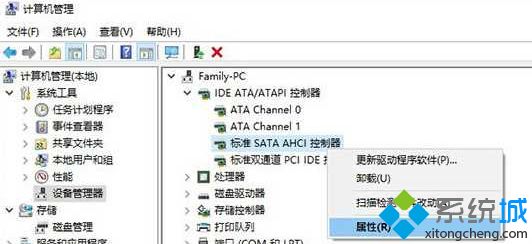
3、点击“详细信息”标签,将“属性”栏修改为“设备实例路径”,记录下它的路径;
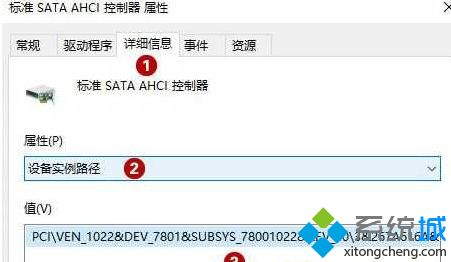
4、点击Contana,输入“regedit”启动注册表编辑器,导航到“HKEY_LOCAL_MACHINE\System\CurrentControlSet\Enum\PCI\xxxxx \Device Parameters\Interrupt Management\MessageSignaledInterruptProperties”(“xxxxx”是你刚刚记录的“设备实例路径”);
5、最后更改右窗格中的“MSISupported”键值,由1改为0;6、重新启动电脑使设置生效;
经过上面的方法就可以解决Win10系统硬盘读写操作时卡顿这个问题了,希望以上教程内容可以帮助到大家。 相关教程:u盘读写慢读大于500G硬盘卡顿
我告诉你msdn版权声明:以上内容作者已申请原创保护,未经允许不得转载,侵权必究!授权事宜、对本内容有异议或投诉,敬请联系网站管理员,我们将尽快回复您,谢谢合作!










